Как сменить тему в Windows 7
Привет друзья. Будем сегодня менять тему в Windows 7. Ну Вы наверное со мной согласитесь, что один и тот же вид рабочего стола каждый день очень быстро надоедает, и хочется чего-то нового и свежего. Ну к счастью операционная система Windows 7 дает нам такую возможность.
Можно изменить обои рабочего стола, звуки, цвет окна или же заставку. Но куда проще поменять все это несколькими кликами мыши, просто сменив тему. Темы содержат в себе все компоненты интерфейса, и меняя тему, можно сменить и цвет окна и обои. Тем более интерфейс Aero очень красивый и очень просто настраивается.Давайте сменим тему! На что то новое и интересное. Тем более, что когда например приходит осень или весна, то хочется создать соответствующую погоду и на компьютере.
Меняем тему в Windows 7
1. На рабочем столе, нажимаем на пустую облаять правой кнопкой мыши и выбираем «Персонализация», или идем через: Панель управления\Все элементы панели управления\Персонализация.
2. В открывшемся окне видим список тем. Сначала идут «Мои темы», это те которые Вы скачивали или создавали свои, кстати свои темы можно сохранять, там есть кнопочка «Сохранить тему». Дальше идут стандартные темы Aero. И еще ниже упрощенные темы, это уже что-то из серии Windows 98, хотя многим очень удобно работать с таким оформлением.
3. Что бы активировать тему, нужно просто нажать на нее и все, через несколько минут тема поменяется.
4. Ниже можно увидеть еще кнопки «Фон рабочего стола», «Цвет окна» и т. д.
Если нажать на эти кнопки, то можно настроить отдельно разные элементы, и у Вас получится своя, уникальная тема.
5. Можно скачать дополнительные темы оформления в интернете, но я советую перейти на официальный сайт Майкрософт и скачать темы оттуда, выбрать там есть с чего. Просто в окне настройки персонализации нажмите «Другие темы в Интернете» и сайт с галереей тем от Майкрософт откроется в браузере. Ну а там уже понравившуюся тему можно скачать в один клик.
Вот такими несложными действиями можно оживить свой компьютер и создать праздничное настроение, просто сменив тему оформления. А еще можно добавить на рабочий стол гаджеты, о которых я писал здесь. Помню на Новый Год у меня стояла елка, красиво так было :). Удачи!

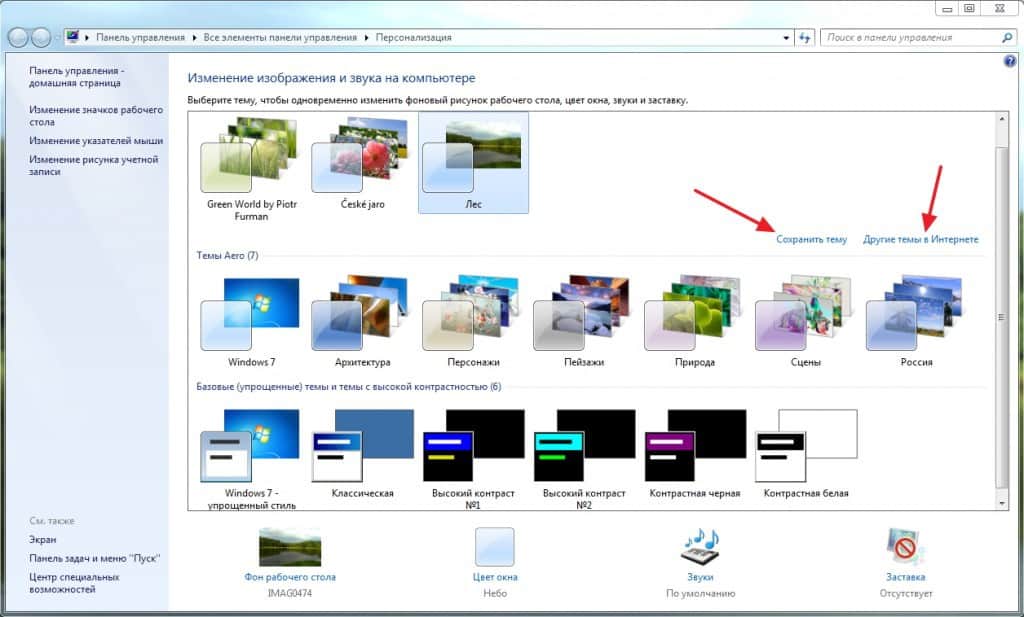

Обсуждения
Здравствуйте! Помогите, пожалуйста: дети что-то нажали на нетбуке, стоит стартовая windows 7. В итоге вид панели Пуск, окон стал как в 98 версии, страшная, серая и угловатая… мне нужна моя голубая и округлая, не знаю, как вернуть, никакой персонализации в помине нет, уже излазила все вдоль и поперек, есть только возможность поменять цвет уже имеющегося оформления(((
Нужно зайти в персонализацию и там нажать на стандартную тему Windows 7
Подскажите пожалуйста,нажал в одной программе »оптимизация под игровой компьютер» изменило тему и не сейчас не могу сменит на Aero
я не могу поменять тему. если я поставлю какую-нибудь картинку на тему, то каждый раз при включении компьютера появляется черная заставка. из за этого нужно каждый раз менять фон рабочего стола. что делать, что бы черная тема не оставалась на рабочем столе.
Может у вас Windows не активирован.
У меня стоит Начальная версия Windows 7, но мне хочется поменять тему на своем нетбуке. Не можете ли Вы подсказать названия программ, позволяющие это сделать?
Это можно сделать программой Personalization Panel. Но есть и другие, возможно лучшие программы.
Доброго времени суток! Я хочу поменять тему на моем компьютере (Windows 7) но не могу понять как это сделать, посмотрел Ваше руководство по этому вопросу, но как ни странно после нажатия на пустую область правой кнопкой мыши, у меня нет пункта «персонализация» , а так же в панели управления, что мне делать подскажите
Скорее всего у Вас Базовая версия Windows 7. А в ней нет возможности менять темы. Поищите в интернете, есть программы, которые добавляют эту возможность.
А если при создании своей темы цвет окна не меняется?Как это тогда исправить?
Введите Ваш комментарий…